如何在Windows2008中创建网络负载平衡
WindowsServer2008配置RMS集群

WindowsServer2008配置RMS集群Windows Server 2008配置RMS集群RMS群集是由多台RMS物理服务器组成一台虚拟的RMS服务器。
它提供了高可靠性和高性能,能提供容错,避免单点失败,提供了负载均衡。
RMS群集中所有RMS服务器共享相同的RMS配置,使用同一台SQL服务器,使用相同RMS服务帐号,相同的私钥保护口令,相同的服务连接管道URL。
由于加入到RMS群集中的RMS服务器默认状态基于无状态的请求过程,并不能自动负载均衡,所以在进行RMS群集部署之前,必须部署负载均衡器的设置。
常见的负载均衡设置有NLB、DNS循环、基于硬件的负载均衡技术。
使用DNS实现RMS群集一、启用DNS循环和网络掩码排序(关于DNS循环和网络掩码排序的含义见Windows Server 2008 R2 之十六DNS服务器)二、添加主机记录(分别根据几台RMS群集服务器IP地址,添加主机名相同的记录)三、其它安装参照上面。
使用NLB实现RMS群集一、安装网络负载平衡(NLB)1、在两台计算机上分别用服务器管理器添加“网络负载平衡”功能。
过程略2、在计算机RMS01打开管理工具中的“网络负载平衡管理器”(nlbmgr.exe).进行如下图操作然后按上述图的方法添加另一台计算机RMS02的网卡。
添加成功后如下图:NLB设置成功后,打开本地连接,可以看到如下设置2、在RMS01安装ADRMS角色。
(过程见Windows Server 2008 R2 之二十三AD RMS部署)在下图设置时,注意选择:(完全限定的域名输入NLB群集中的名称)安装完成后,一定要注册ADRMS SCP。
3、打开SQL远程连接4、防火墙设置由于RMS群集中的所有RMS服务器都共用一台SQL 服务器,所以必须进行有关防火墙设置(打开TCP 1433端口),使其它RMS服务器能远程连接到SQL服务器上。
打开管理工具中“高级安全Windows防火墙”,建立入站规则,进行如下图操作5、在计算机RMS02安装ADRMS(以下是几个重要截图,其它略)安装成功,分别在RMS01和RMS02这两台计算机打开RMS管理控制台,见到如下图结果。
配置windows网络负载平衡群集NLB
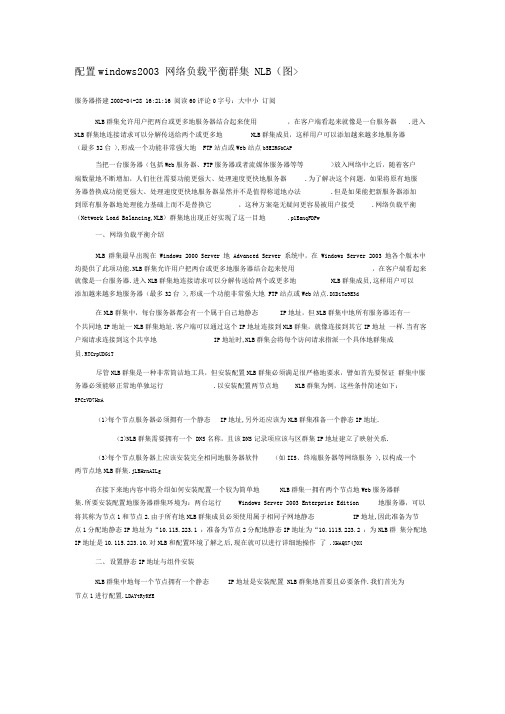
配置windows2003 网络负载平衡群集NLB(图>服务器搭建2008-04-28 16:21:16 阅读60评论0字号:大中小订阅NLB群集允许用户把两台或更多地服务器结合起来使用,在客户端看起来就像是一台服务器.进入NLB群集地连接请求可以分解传送给两个或更多地NLB群集成员,这样用户可以添加越来越多地服务器(最多32台>,形成一个功能非常强大地FTP站点或Web站点b5E2RGbCAP当把一台服务器(包括Web服务器、FTP服务器或者流媒体服务器等等>放入网络中之后,随着客户端数量地不断增加,人们往往需要功能更强大、处理速度更快地服务器.为了解决这个问题,如果将原有地服务器替换成功能更强大、处理速度更快地服务器显然并不是值得称道地办法.但是如果能把新服务器添加到原有服务器地处理能力基础上而不是替换它,这种方案毫无疑问更容易被用户接受.网络负载平衡(Network Load Balancing,NLB> 群集地出现正好实现了这一目地.p1EanqFDPw一、网络负载平衡介绍NLB 群集最早出现在Windows 2000 Server 地Advanced Server 系统中,在Windows Server 2003 地各个版本中均提供了此项功能.NLB群集允许用户把两台或更多地服务器结合起来使用,在客户端看起来就像是一台服务器.进入NLB群集地连接请求可以分解传送给两个或更多地NLB群集成员,这样用户可以添加越来越多地服务器(最多32台>,形成一个功能非常强大地FTP站点或Web站点.DXDiTa9E3d 在NLB群集中,每台服务器都会有一个属于自己地静态IP地址,但NLB群集中地所有服务器还有一个共同地IP地址一NLB群集地址.客户端可以通过这个IP地址连接到NLB群集,就像连接到其它IP地址一样.当有客户端请求连接到这个共享地IP地址时,NLB群集会将每个访问请求指派一个具体地群集成员.RTCrpUDGiT尽管NLB群集是一种非常简洁地工具,但安装配置NLB群集必须满足很严格地要求,譬如首先要保证群集中服务器必须能够正常地单独运行.以安装配置两节点地NLB群集为例,这些条件简述如下:5PCzVD7HxA(1>每个节点服务器必须拥有一个静态IP地址,另外还应该为NLB群集准备一个静态IP地址.(2>NLB群集需要拥有一个DNS名称,且该DNS记录项应该与区群集IP地址建立了映射关系.(3>每个节点服务器上应该安装完全相同地服务器软件(如IIS、终端服务器等网络服务>,以构成一个两节点地NLB群集.jLBHrnAILg在接下来地内容中将介绍如何安装配置一个较为简单地NLB群集一拥有两个节点地Web服务器群集.所要安装配置地服务器群集环境为:两台运行Windows Server 2003 Enterprise Edition 地服务器,可以将其称为节点1和节点2.由于所有地NLB群集成员必须使用属于相同子网地静态IP地址,因此准备为节点1分配地静态IP地址为“10.115.223.1 :准备为节点2分配地静态IP地址为“10.1115.223.2 :为NLB群集分配地IP地址是10.115.223.10.对NLB和配置环境了解之后,现在就可以进行详细地操作了.XHAQX74J0X二、设置静态IP地址与组件安装NLB群集中地每一个节点拥有一个静态IP地址是安装配置NLB群集地首要且必要条件.我们首先为节点1进行配置.LDAYtRyKfE在节点1服务器地桌面上右击网上邻居”,打开网络连接”窗口.然后右键单击本地连接”图标,执行属性”快捷命令,打开本地连接属性”寸话框.Zzz6ZB2Ltk在本地连接属性”对话框中双击“Internet协议仃CP/IP>”选项,打开“Internet协议仃CP/IP>属性”对话框.在常规选项卡中点选使用下面地IP地址”单选框,并指定静态IP地址.本例使用IP地址为“10.115.223.1,子网掩码为“ 255.255.254.0,默认网关为“ 10.115.223.254 ,D”S 服务器地址为“10.115.223.1 如图1>. dvzfvkwMI1图1在Windows Server 2003中安装部署Web服务需要IIS 6.0地支持,但是在默认情况下IIS 6.0组件并没有被安装,因此手动安装IIS 6.0组件.rqyn14ZNXI在控制面板”中双击添加或删除程序”图标,在打开地添加或删除程序”对话框中单击添加/删除Windows组件"按钮,打开“ Windows组件向导"对话框.EmxvxOtOco在组件”列表中找到并双击应用程序服务器”复选框,在打开地应用程序服务器”对话框中双击“Internet信息服务(IIS>选项,打开“Internet信息服务(IIS>对话框.在子组件列表中找到并勾选万维网服务”复选框,依次单击确定/确定/下一步"按钮开始安装.最后单击完成"按钮结束安装过程(如图2>.SixE2yXPq5图2用同样地方法为节点2安装Web服务器组件.三、创建群集主机记录在安装NLB群集之前建议先把DNS准备好,在本例中节点1同时也是网络中地DNS服务器.可以在节点1上为群集指派一个DNS名称,依次单击开始/所有程序/管理工具/DNS ,打开"dnsmagt"窗口.6ewMyirQFL在左窗格中依次展开"ServerName/正向查找区域”目录.然后右击域名“"区域,执行新建主机"快捷命令(如图3>. kavU42VRUs图3在打开新建主机”对话框名称”编辑框中键入一个自定义地群集名称(本例键入“Cluster 在“IP地址”编辑框中键入准备该群集指派地静态IP地址(本例为“10.115.223.10 ”单击添加主机”按钮,很快就会提示已经成功创建了主机记录(如图4>.y6v3ALoS89图4四、在节点1上安装配置NLB完成各项准备准备工作以后,就可以安装配置NLB群集了.对于两个节点而言,先在哪一个节点上安装配置NLB群集都是可以地.下面我们将在节点1上进行安装配置.M2ub6vSTnP在节点1地桌面上右击网上邻居”图标,打开网络连接”窗口.然后右键单击本地连接”图标,执行属性"快捷命令,打开本地连接属性"对话框.OYujCfmUCw观察此连接使用下列工程”列表可以发现,默认情况下并没有选中网络负载平衡”复选框.勾选该复选框(如图5>,然后单击属性”按钮,打开网络负载平衡属性”对话框.在群集IP地址”区域,设置NLB群集IP 地址为“10.115.223.10该地址供群集所有成员共享。
实验二 Win Server 2008网络服务配置
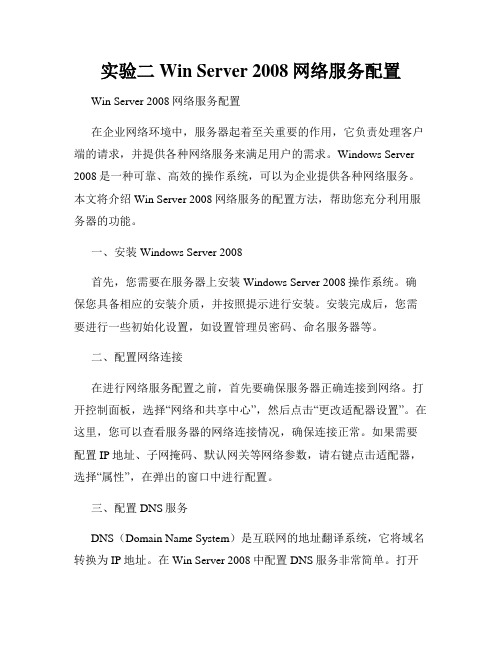
实验二 Win Server 2008网络服务配置Win Server 2008网络服务配置在企业网络环境中,服务器起着至关重要的作用,它负责处理客户端的请求,并提供各种网络服务来满足用户的需求。
Windows Server 2008是一种可靠、高效的操作系统,可以为企业提供各种网络服务。
本文将介绍Win Server 2008网络服务的配置方法,帮助您充分利用服务器的功能。
一、安装Windows Server 2008首先,您需要在服务器上安装Windows Server 2008操作系统。
确保您具备相应的安装介质,并按照提示进行安装。
安装完成后,您需要进行一些初始化设置,如设置管理员密码、命名服务器等。
二、配置网络连接在进行网络服务配置之前,首先要确保服务器正确连接到网络。
打开控制面板,选择“网络和共享中心”,然后点击“更改适配器设置”。
在这里,您可以查看服务器的网络连接情况,确保连接正常。
如果需要配置IP地址、子网掩码、默认网关等网络参数,请右键点击适配器,选择“属性”,在弹出的窗口中进行配置。
三、配置DNS服务DNS(Domain Name System)是互联网的地址翻译系统,它将域名转换为IP地址。
在Win Server 2008中配置DNS服务非常简单。
打开“服务器管理器”,选择“添加角色”,然后选择“DNS服务器”进行安装。
安装完成后,开始配置DNS服务器。
在“服务器管理器”中选择“工具”,然后点击“DNS”。
在弹出的窗口中,您可以添加和管理域名、配置缓存和转发等。
四、配置DHCP服务DHCP(Dynamic Host Configuration Protocol)可以自动为客户端分配IP地址和其他网络参数。
在Win Server 2008中配置DHCP服务同样非常简单。
打开“服务器管理器”,选择“添加角色”,然后选择“DHCP服务器”进行安装。
安装完成后,开始配置DHCP服务器。
windows 2008 AD+DFS+NLB负载均衡
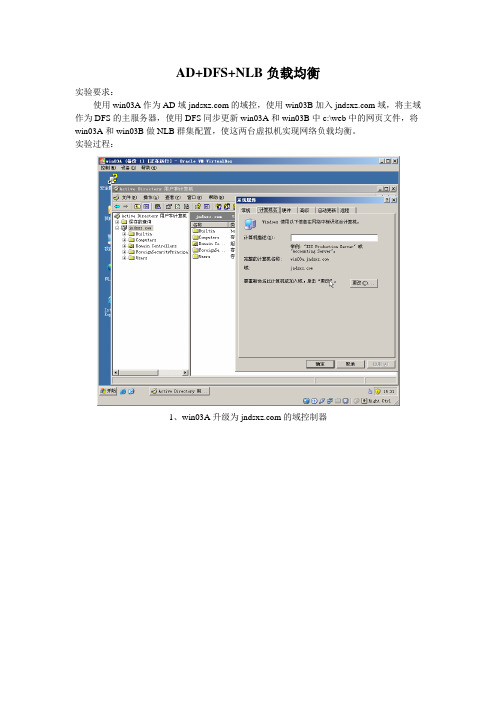
AD+DFS+NLB负载均衡
实验要求:
使用win03A作为AD域的域控,使用win03B加入域,将主域作为DFS的主服务器,使用DFS同步更新win03A和win03B中c:\web中的网页文件,将win03A和win03B做NLB群集配置,使这两台虚拟机实现网络负载均衡。
实验过程:
1、win03A升级为的域控制器
2、新建DFS分布式文件系统的根目录
3、主服务器选择win03A
4、新建更目录web
5、手动输入c:\web为指定的共享文件夹
6、点击是,创建此共享文件夹
7、新建链接,目标路径找到win03A中的web共享文件夹
8、使用win03B加入域
9、在win03B的c:\创建共享文件夹web
10、在\\win03A\web新建目标,路径指向win03B的web共享文件夹
11、配置现在复制
12、新建群集,群集ip地址为192.168.100.20,完整internet名称填域名,使用多播
13、连接第一台计算机win03A
14、添加另一台主机win03B
15、两台主机聚合完成
16、发布IIS网站地址使用群集IP,主机头使用
17、网站主目录通过访问DFS服务复制地址栏的地址
18、DFS复制文件夹的路径
19、网络安全凭据提供AD域管理员的账户密码
20、在win03B中新建网站
21、使用xp系统进行测试。
windows网络负载均衡配置
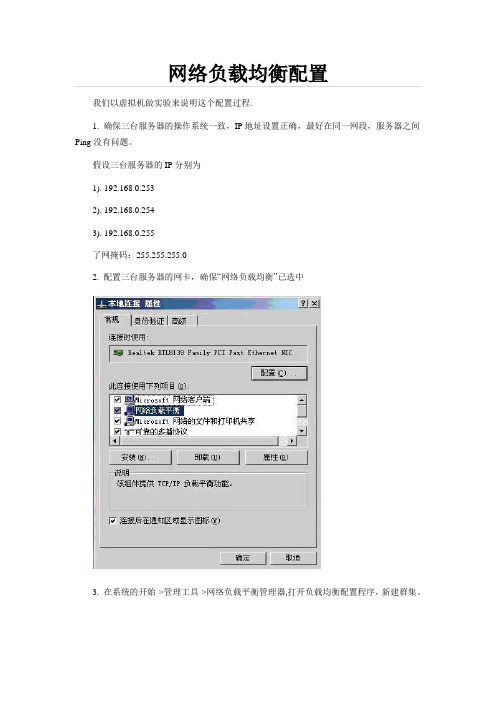
网络负载均衡配置
我们以虚拟机做实验来说明这个配置过程.
1. 确保三台服务器的操作系统一致,IP地址设置正确,最好在同一网段,服务器之间Ping没有问题。
假设三台服务器的IP分别为
1). 192.168.0.253
2). 192.168.0.254
3). 192.168.0.255
了网掩码:255.255.255.0
2. 配置三台服务器的网卡,确保“网络负载均衡”已选中
3. 在系统的开始->管理工具->网络负载平衡管理器,打开负载均衡配置程序,新建群集。
4. 群集参数配置,主要三个地方:虚拟IP、子网掩码、虚拟主机名。
虚拟IP(虚拟主机名)是供客户端访问的地址,它会把客户端的请求、访问由系统自动根据网络负载路由到每个服务器上,减少单台服务器的压力。
这里所配的虚拟IP为:192.168.0.1,虚拟主机名:,子网掩码与服务器一致,配置完毕,下一步.
5. 这一步,可以根据上面的IP地址,接受默认,点下一步。
6.端口规则,点下一步.
7.连接本机IP,选中被连接主机的其中一块网卡(绑定负载均衡),点下一步。
8.配主机参数.优先级,专用IP配置.
9.网络负载平衡管理.
10.其他二台服务器按照此步骤做一遍即可,在第7步时,要连接本机的IP。
windows2008负载均衡(NLB)问题汇总

windows2008负载均衡(NLB)问题汇总1. 主机不可访问
修改host⽂件. 将主机名与IP做相应的映射. 它们应该是使⽤主机名来访问对应的服务器.
host⽂件路径: C:\Windows\System32\drivers\etc
192.168.116.111 WIN-LM542SNFNHH
192.168.116.106 WIN-L7D8D6SPQIH
注: 如果不修改hosts配置. 默认ping主机名, 会显⽰IPv6的地址. 可能这个会有影响吧
2. 两台应该创建⼀样的windows ⽤户名和密码
3. 在软件在配置凭据. 就是输⼊⽤户名和密码
4. 接⼝配置不对.....
在服务器上添加群集IP.
实现他要求每个服务器都会配置同⼀个群集的IP.
5. 服务器不能使⽤DHCP, 要⼿动分配IP, 不能跨⽹段负载
6. 防⽕墙要关闭
7. 当重新打开负载软件的时候. 也会出现主机不可访问.
可以设置⼀下凭据, 再刷新⼀下应该就可以了.。
解决WINDOWS操作系统负载均衡方案大全
解决WINDOWS操作系统负载均衡方案大全
一、WINDOWS操作系统负载均衡方案
1、DNS域名解析:使用DNS服务把一台服务器虚拟出多个,每次请
求一台服务器的时候,DNS服务会自动把这台请求量最小的服务器转发给
客户端,从而达到负载均衡的效果。
2、流量控制:在网络中添加流量控制设备,将多台服务器的流量统计,多台服务器的流量分配比例可以调节,以保证各台服务器的负载均衡。
3、监控网络:使用网络监控工具对网络进行监控,从而发现服务器
的负载比例,通过分析,可以根据服务器的负载情况调整调节负载分配。
4、负载均衡硬件:使用专门的硬件产品实现负载均衡,其原理是基
于网络的多服务器,分别对接不同的用户终端,然后由该硬件装置来根据
网络负载和客户端请求的特性,合理的分发客户端请求,从而均衡各台服
务器的负载。
5、软件负载均衡:使用负载均衡软件,主要是使用其监控的机制来
检测多台服务器负载情况,根据流量的大小,把客户端的请求转发到负载
相对轻的服务器以实现负载均衡。
6、容错技术:实现负载均衡的另一种方法是使用容错技术,这种技
术可以在多台服务器之间建立主备模式,在服务器发生故障的时候。
Windows Server 2008网络负载均衡常见问题解疑
Windows Server 2008网络负载均衡常见问题解疑本文列出了使用网络负载平衡(NLB) 群集时可能遇到的一些常见问题。
1、安装网络负载平衡并重新启动群集主机之后,出现一条消息:"系统已检测到有一个IP 地址与网络上的其他系统发生冲突..."- 原因:网络上已存在相同的IP 地址。
- 解决方案:选择一个新的IP 地址,或者删除重复的地址。
- 原因:您在主机上配置了不同的群集操作模式("单播"或"多播"),这样会使两个不同的MAC 地址映射到同一个IP 地址。
- 解决方案:确保将所有主机配置为具有相同的群集操作模式。
- 原因:将NLB 绑定到网络适配器之前,已经配置了群集的IP 地址。
- 解决方案:从TCP/IP 属性中删除群集的IP 地址,在相应的适配器上启用NLB,然后配置群集的IP 地址。
- 原因:您已将群集的IP 地址添加到尚未启用NLB 的网络适配器中。
- 解决方案:从不正确适配器的TCP/IP 属性中删除群集的IP 地址,在相应的适配器上启用NLB,然后配置群集的IP 地址。
2、使用ping 从外部网络访问群集的IP 地址时没有响应。
验证是否可以使用ping 从路由器之外的计算机访问群集主机的专用IP 地址。
如果该测试失败,并且您使用了多个网络适配器,则此问题与NLB 无关。
如果您对专用IP 地址和群集IP 地址使用了一个网络适配器,请考虑以下原因:- 原因:如果您使用了多播支持,您可能会发现路由器无法通过使用地址解析协议(ARP) 将主要IP 地址解析为多播媒体访问控制(MAC) 地址。
- 解决方案:验证是否可以使用ping 从群集子网上的客户端访问群集,以及是否可以从路由器之外的计算机访问群集主机的专用IP 地址。
如果这些测试都工作正常,则可能是路由器出现了故障。
您应该能够通过向路由器中添加静态ARP 条目来避开此问题。
配置windows网络负载平衡群集NLB
配置windows2003 网络负载平衡群集NLB(图>服务器搭建2008-04-28 16:21:16 阅读60评论0字号:大中小订阅NLB群集允许用户把两台或更多地服务器结合起来使用,在客户端看起来就像是一台服务器.进入NLB群集地连接请求可以分解传送给两个或更多地NLB群集成员,这样用户可以添加越来越多地服务器(最多32台>,形成一个功能非常强大地FTP站点或Web站点b5E2RGbCAP当把一台服务器(包括Web服务器、FTP服务器或者流媒体服务器等等>放入网络中之后,随着客户端数量地不断增加,人们往往需要功能更强大、处理速度更快地服务器.为了解决这个问题,如果将原有地服务器替换成功能更强大、处理速度更快地服务器显然并不是值得称道地办法.但是如果能把新服务器添加到原有服务器地处理能力基础上而不是替换它,这种方案毫无疑问更容易被用户接受.网络负载平衡(Network Load Balancing,NLB> 群集地出现正好实现了这一目地.p1EanqFDPw一、网络负载平衡介绍NLB 群集最早出现在Windows 2000 Server 地Advanced Server 系统中,在Windows Server 2003 地各个版本中均提供了此项功能.NLB群集允许用户把两台或更多地服务器结合起来使用,在客户端看起来就像是一台服务器.进入NLB群集地连接请求可以分解传送给两个或更多地NLB群集成员,这样用户可以添加越来越多地服务器(最多32台>,形成一个功能非常强大地FTP站点或Web站点.DXDiTa9E3d 在NLB群集中,每台服务器都会有一个属于自己地静态IP地址,但NLB群集中地所有服务器还有一个共同地IP地址一NLB群集地址.客户端可以通过这个IP地址连接到NLB群集,就像连接到其它IP地址一样.当有客户端请求连接到这个共享地IP地址时,NLB群集会将每个访问请求指派一个具体地群集成员.RTCrpUDGiT尽管NLB群集是一种非常简洁地工具,但安装配置NLB群集必须满足很严格地要求,譬如首先要保证群集中服务器必须能够正常地单独运行.以安装配置两节点地NLB群集为例,这些条件简述如下:5PCzVD7HxA(1>每个节点服务器必须拥有一个静态IP地址,另外还应该为NLB群集准备一个静态IP地址.(2>NLB群集需要拥有一个DNS名称,且该DNS记录项应该与区群集IP地址建立了映射关系.(3>每个节点服务器上应该安装完全相同地服务器软件(如IIS、终端服务器等网络服务>,以构成一个两节点地NLB群集.jLBHrnAILg在接下来地内容中将介绍如何安装配置一个较为简单地NLB群集一拥有两个节点地Web服务器群集.所要安装配置地服务器群集环境为:两台运行Windows Server 2003 Enterprise Edition 地服务器,可以将其称为节点1和节点2.由于所有地NLB群集成员必须使用属于相同子网地静态IP地址,因此准备为节点1分配地静态IP地址为“10.115.223.1 :准备为节点2分配地静态IP地址为“10.1115.223.2 :为NLB群集分配地IP地址是10.115.223.10.对NLB和配置环境了解之后,现在就可以进行详细地操作了.XHAQX74J0X二、设置静态IP地址与组件安装NLB群集中地每一个节点拥有一个静态IP地址是安装配置NLB群集地首要且必要条件.我们首先为节点1进行配置.LDAYtRyKfE在节点1服务器地桌面上右击网上邻居”,打开网络连接”窗口.然后右键单击本地连接”图标,执行属性”快捷命令,打开本地连接属性”寸话框.Zzz6ZB2Ltk在本地连接属性”对话框中双击“Internet协议仃CP/IP>”选项,打开“Internet协议仃CP/IP>属性”对话框.在常规选项卡中点选使用下面地IP地址”单选框,并指定静态IP地址.本例使用IP地址为“10.115.223.1,子网掩码为“ 255.255.254.0,默认网关为“ 10.115.223.254 ,D”S 服务器地址为“10.115.223.1 如图1>. dvzfvkwMI1图1在Windows Server 2003中安装部署Web服务需要IIS 6.0地支持,但是在默认情况下IIS 6.0组件并没有被安装,因此手动安装IIS 6.0组件.rqyn14ZNXI在控制面板”中双击添加或删除程序”图标,在打开地添加或删除程序”对话框中单击添加/删除Windows组件"按钮,打开“ Windows组件向导"对话框.EmxvxOtOco在组件”列表中找到并双击应用程序服务器”复选框,在打开地应用程序服务器”对话框中双击“Internet信息服务(IIS>选项,打开“Internet信息服务(IIS>对话框.在子组件列表中找到并勾选万维网服务”复选框,依次单击确定/确定/下一步"按钮开始安装.最后单击完成"按钮结束安装过程(如图2>.SixE2yXPq5图2用同样地方法为节点2安装Web服务器组件.三、创建群集主机记录在安装NLB群集之前建议先把DNS准备好,在本例中节点1同时也是网络中地DNS服务器.可以在节点1上为群集指派一个DNS名称,依次单击开始/所有程序/管理工具/DNS ,打开"dnsmagt"窗口.6ewMyirQFL在左窗格中依次展开"ServerName/正向查找区域”目录.然后右击域名“"区域,执行新建主机"快捷命令(如图3>. kavU42VRUs图3在打开新建主机”对话框名称”编辑框中键入一个自定义地群集名称(本例键入“Cluster 在“IP地址”编辑框中键入准备该群集指派地静态IP地址(本例为“10.115.223.10 ”单击添加主机”按钮,很快就会提示已经成功创建了主机记录(如图4>.y6v3ALoS89图4四、在节点1上安装配置NLB完成各项准备准备工作以后,就可以安装配置NLB群集了.对于两个节点而言,先在哪一个节点上安装配置NLB群集都是可以地.下面我们将在节点1上进行安装配置.M2ub6vSTnP在节点1地桌面上右击网上邻居”图标,打开网络连接”窗口.然后右键单击本地连接”图标,执行属性"快捷命令,打开本地连接属性"对话框.OYujCfmUCw观察此连接使用下列工程”列表可以发现,默认情况下并没有选中网络负载平衡”复选框.勾选该复选框(如图5>,然后单击属性”按钮,打开网络负载平衡属性”对话框.在群集IP地址”区域,设置NLB群集IP 地址为“10.115.223.10该地址供群集所有成员共享。
Windows Server 服务器配置负载平衡教程
Windows Server 2008 R2 服务器配置负载平衡教程本教程我们来讲图解一下Windows Server 2008R2 配置网络负载平衡(NLB),互联网的快速增长已经使网络服务器面对的访问数量大大增加并且更加不可预知。
服务器必须具备提供大量并发访问服务的能力,其处理能力和I/O能力已经成为提供服务的瓶颈。
配置环境VMware:(版本10.0.01)主集群IP:192.168.220.102VM1:192.168.220.103VM2:192.168.220.104说明:环境原因,采用双节点配置记录配置过程安装在VM1和VM2打开服务管理器安装网络负载平衡功能--->右键--->添加功能--->勾选网络负载平衡-->一路下一步直到完成安装Web服务器 IIS角色--->右键--->添加角色--->勾选 Web服务器 IIS--->一路下一步直到安装完成注意:本文只是为了搭建网络负载平衡,如果需要,请先安装对应的需要版本的.NET Framework(Windows Server 2008中可以在功能中添加.NET Framework 3.5),然后在安装IIS时勾选上需要的选项配置VM1机器上开始菜单--->管理工具--->打开网络负载平衡管理器 --->网络负载平衡集群--->右键新建输入VM1的IP地址,点击连接,连接成功后如下图点击下一步继续下一步,点击添加如下图输入主集群IP地址,点击确定继续下一步,群集操作模式选择多播下一步,完成,连接成功后显示如下图(103机器小ICON为绿色)继续在VM1上添加主机到群集输入VM2的IP地址,点击连接完成一路下一步,直到完成在VM2机器上点击连接到现存输入主群集IP,点击连接连接完成后如下图到些就配置完成了:注意:在配置时的优先级,根据机器的配置或需求自主调整,群集操作模式我在后面会给出描链接,都是老概念,就不引述了!测试1.在VM1和VM2的C盘根目录下NLB_TEST(此目录为了建立网站测试用,目录位置不限)2.VM1和VM2在NLB_TEST目录中分别新建index.html,内容如下<html><head><title>192.168.220.103</title><head><body><h1>Server:192.168.220.103</h1></body></html><html><head><title>192.168.220.104</title><head><body><h1>Server:192.168.220.104</h1></body></html>3.在VM1和VM2中分别新建网站NLB_TEST,并指向在C盘上建的NLB_TEST,端口设为8000(IIS怎么建网站就不详细说明了)分别访问http://192.168.220.103:8000/和http://192.168.220.104:8000/,一切访问正常用主集群IP访问 192.168.220.102:8000,显示VM1中布署的网站注意:此访问就算多次刷新测试看不出VM1和VM2机器上的自由切换,在压力较大的情况下才能看出4.停掉VM1节点NLB_TEST网站,访问192.168.220.102:8000,会自动转到104(103机器小ICON为红色表停止)到此就算搭建完成了!其它由于只是为了记录过程,很少提及概念性的东西,需要了解的可以看看以下链接网络负载平衡:/zh-cn/library/cc770558.aspx (有比较全面的概念、原理、配置过程)关于群集操作模式,官方是这么描述的群集操作模式参数指定是否应该将多播媒体访问控制 (MAC) 地址用于群集操作。
- 1、下载文档前请自行甄别文档内容的完整性,平台不提供额外的编辑、内容补充、找答案等附加服务。
- 2、"仅部分预览"的文档,不可在线预览部分如存在完整性等问题,可反馈申请退款(可完整预览的文档不适用该条件!)。
- 3、如文档侵犯您的权益,请联系客服反馈,我们会尽快为您处理(人工客服工作时间:9:00-18:30)。
如何在Windows2008中创建网络负载平衡
随着信息技术的不断发展,越来越多的公司对网络的依赖也越来越大。
用户量的增加,访问量的暴增,数据流量的急剧上升,对于网络、服务器的要求越来越高。
可以想像当由于服务器的宕机、访问速度的缓慢将给公司带来多大的损失,用户抱怨不断将会是IT人员的恶梦。
NLB(网络负载平衡)的运用,解决了大多数IT人员的烦恼。
NLB可以通过两台或多台(最多32台)计算机的资源组合到单个的虚拟群集中,达到增强服务器应用程序(如:Web、FTP、VPN等)的可用性和可伸缩性。
下面让我介绍一下如何来配置网络负载平衡。
一、准备工作
1. 准备2台(或多台)安装了Windows2008的服务器。
2. 将服务器安装2块网卡。
一块用于正常的网络通信,另一块用于检测服务器之间的心跳。
3. 将服务器与服务器之间用交叉线连接起来,用于检测服务器的心跳。
4. 在超过2台服务器时,还需准备一个多口HUB,将所有服务器的心跳线连接到HUB上,用于检测服务器之间的心跳。
5. 客户端一台,用于测试网络通信。
二、配置网络环境
网络环境配置如下,服务器DC2、DC3和客户端V1均已加入到域中。
服务器DC2、DC3和客户端V1的公网地址按如下方式设置:
服务器DC2、DC3的专用网地址按如下方式设置:
三、安装NLB
在DC2中安装网络负载平衡,我们可以通过两种方式来安装,第一种,打开Windows2008的服务器管理器,选择“功能”--选择“添加功能”--钩选“网络负载平衡”按向导进行安装(如下图)。
第二种,打开“运行”输入“servermanagercmd.exe –install nlb” ,确定后系统将自动安装完。
安装完成后我们可以通过“管理工具”来打开“网络负载平衡管理器”,如下图。
四、配置NLB
安装完NLB后,我们来看一下如何来配置网络负载平衡。
首先打开“网络负载平衡管理器”--在“网络负载平衡群集”上点击右键--点击“新建群集”--在“新群集”窗口中的“主机”栏中输入“DC2”再点“连接”--在“可用配置新群集的接口”栏中选择192.168.101.2 公网地址,再点“下一步”--“优先级”设置为“1” 再“下一步”--添加“设置192.168.101.100为群集IP地址”再点“下一步”--设置“群集参数”--设置“端口规则”后选择“完成”,这样网络负载平衡的第一台服务器就创建好了。
现在需要在已建立的群集中添加另一台群集服务器了,在已建立的群集上点击右键选择“添加主机到群集”,按设置DC2的方法一样将DC3加入到群集中(当然你可以依法炮制更多的负载平衡服务器,但最多32台),DC2、DC3完成群集后,它们图标将都将变为绿色的,状态为“已聚集”,这样我们就完成了NLB的设置了(具体操作如下图)。
五、测试网络通迅
网络负载平衡群集我们搭建好了,但现在还不是举杯庆祝的时候,我们需要在客户端上测试一下搭建的群集是否可以顺利访问。
让我们来PING一下192.168.101.100这个虚拟地址,看是否可以PING通(如下图),没通你则需要检查一下客户端的网络是否存在问题,或者搭建群集时是否哪里出错,通了我们就可以开始欢呼了。
当这个地址可以正常地被访问时,我们便可以用它来实现Web、FTP、VPN 等等工作了。
终于将此文章写完了,真的要为我自己好好庆祝一下,希望这编博文能给大家带来帮助,也希望得到朋友您的指点。
